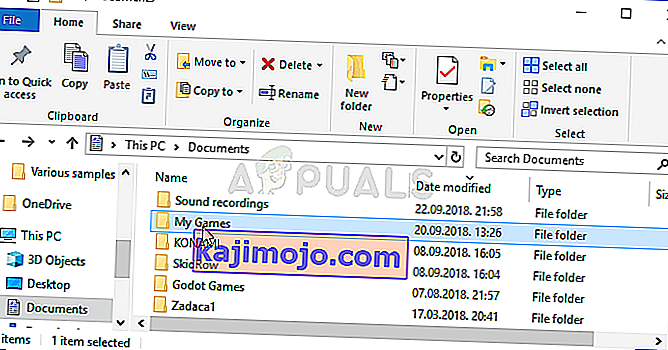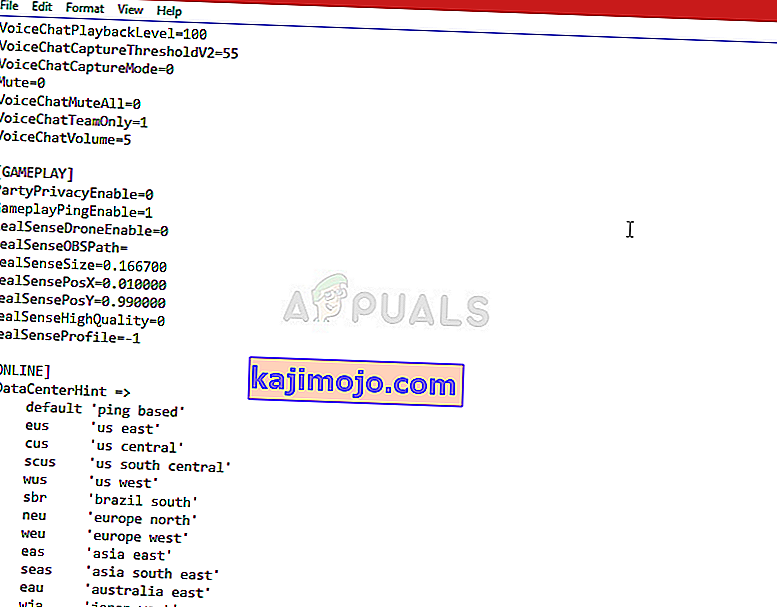Rainbow Six Siege ir lielisks šāvējs, kas pieejams daudzās platformās, taču tam noteikti ir savas problēmas dažādās platformās. Patiesā problēma ir tā, ka nav daudz cilvēku, kas runā par šīm kļūdām, un daudzi cilvēki cenšas atrast adekvātus risinājumus tām.

Mēs esam nolēmuši doties tiešsaistē un apkopot visus risinājumus, par kuriem cilvēki ir apstiprinājuši, ka ir strādājuši viņu labā, un mēs tos esam salikuši vienā rakstā.
Kas izraisa Rainbow Six Siege kļūdas kodu 3-0x0001000b?
Šeit ir īss saraksts ar visbiežāk sastopamajiem šī kļūdas koda cēloņiem:
- Saplēsti vai trūkstoši spēles faili
- Kļūdaini LAN savienojuma iestatījumi
- Serveris atrodas pārāk tālu vai nedarbojas pareizi
- Maršrutētājs bloķē spēles izmantotās ostas
1. risinājums: pārbaudiet spēles failu integritāti
Šī ļoti veiksmīgā metode, iespējams, ir labākā lieta, ko varat darīt, ja spēli esat iegādājies, izmantojot Steam. Tas skenēs jūsu spēļu failus, vai tajā nav trūkstošu vai bojātu failu, un tos no jauna lejupielādēs no Steam serveriem. Tas izrādījās veiksmīgs Rainbow Six Siege kļūdas kodam 3-0x0001000b, un mēs ceram, ka tas palīdzēs arī jums!
- Pārliecinieties, ka esat atvēris Steam, veicot dubultklikšķi uz tā ikonas darbvirsmā vai meklējot to izvēlnē Sākt. Pārslēdzieties uz bibliotēkas apakšsadaļu un atrodiet Rainbow Six Siege savā bibliotēkā esošo spēļu sarakstā.
- Ar peles labo pogu noklikšķiniet uz tā nosaukuma sarakstā un parādītajā konteksta izvēlnē izvēlieties Rekvizīti. Pārejiet uz cilni Vietējie faili un noklikšķiniet uz pogas Pārbaudīt spēles failu integritāti.

- Rīkam vajadzētu lejupielādēt visus trūkstošos vai bojātos failus, un pēc tam jāsāk spēle un jāpārbauda, vai ziņojums Rainbow Six Siege Error Code 3-0x0001000b turpina parādīties.
2. risinājums: automātiski noteikt LAN iestatījumus
Jūsu interneta savienojuma iestatījumi ir ļoti svarīgi šai kļūdai, jo tā bieži parādās, ja, veidojot savienojumu ar Rainbow Six Siege serveriem, ir kļūdas. Šis iestatījums automātiski noteiks pareizos spēles iestatījumus un, cerams, novērsīs kļūdu atkārtošanos.
Ir divi veidi, kā atrast šo opciju, tāpēc izpildiet visvieglāk norādītās darbības!
- Atveriet programmu Internet Explorer datorā, meklējot to darbvirsmā vai izvēlnē Sākt. Noklikšķiniet uz zobrata veida ikonas, kas atrodas augšējā labajā stūrī. Atvērtajā izvēlnē noklikšķiniet uz Interneta opcijas, lai atvērtu saistīto savienojuma iestatījumu sarakstu.

- Pārejiet uz cilni Savienojumi un noklikšķiniet uz LAN iestatījumi. Atzīmējiet izvēles rūtiņu blakus Automātiski noteikt iestatījumus.

- Pirms pārbaudāt, vai joprojām parādās Rainbow Six Siege kļūdas kods 3-0x0001000b, noteikti lietojiet veiktās izmaiņas un restartējiet datoru.
3. risinājums: rediģējiet konfigurācijas failu
Vēl viena veiksmīga metode, kas varētu atbrīvoties no problēmas, ir noteikta faila rediģēšana, kurā ir spēles konfigurācijas iestatījumi. Lieta, kuru mainīsit, ir serveris, kuru spēle izmanto, lai izveidotu savienojumu. Tas ir iestatīts uz “noklusējums”, taču serveris, ar kuru mēģināt izveidot savienojumu, var būt tālu vai tam var būt problēmas.
- Datorā atveriet failu pārlūku un dodieties uz sadaļu Dokumenti, noklikšķinot uz tā ieraksta kreisajā navigācijas rūtī. Atveriet mapi Manas spēles iekšpusē!
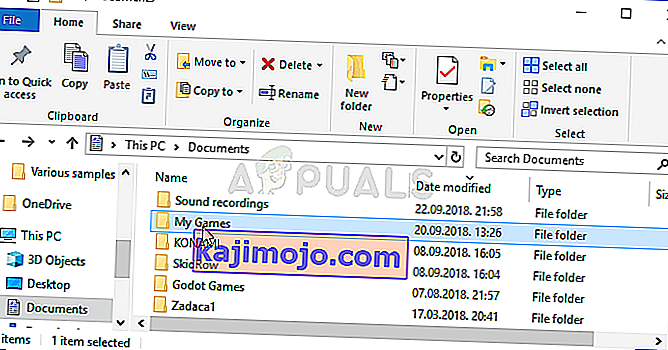
- Atrodiet mapi Rainbow Six - Siege un veiciet dubultklikšķi, lai to atvērtu. Dariet to pašu mapei ar nosaukumu “7564b1ec-0856-4f93-8aef-71232c035d75”. Atrodiet arī failu ar nosaukumu “GameSettings”. Ar peles labo pogu noklikšķiniet uz faila un konteksta izvēlnē izvēlieties Atvērt ar >> Notepad, lai to rediģētu.
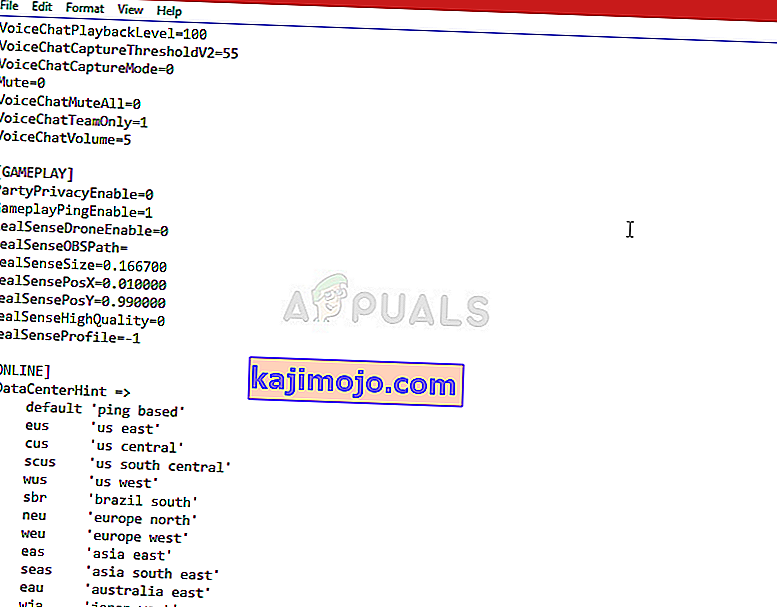
- Ritiniet uz leju šī dokumenta apakšdaļā, lai atrastu iestatījumu “Serveris”. Noklusējuma vērtībai tai jābūt “noklusējuma”. Mainiet vērtību blakus tai uz trīs burtu kodu, kas apzīmē serveri. Jābūt pieejamo serveru sarakstam, tāpēc pārliecinieties, ka izvēlaties sev tuvāko. Izmantojiet taustiņu kombināciju Ctrl + S, lai saglabātu izmaiņas.
- Mēģiniet vēlreiz palaist spēli, lai pārbaudītu, vai pēc šo darbību veikšanas joprojām parādās Rainbow Six Siege kļūdas kods 3-0x0001000b.
4. risinājums: konfigurējiet statisko IP personālajam datoram un atveriet noteiktas ostas
Statiska IP konfigurēšana datoram ir vienkāršs process, un to var viegli apstrādāt. Tas ļauj jums darīt, lai atvērtu noteiktas spēles izmantotās ostas. Lietotāji ir norādījuši, ka tas viņiem ir izdevies, un tam ir jēga, ņemot vērā faktu, ka spēlei ir nepieciešamas šīs ostas.
- Pārliecinieties, vai esat atvēris komandu uzvedni, izvēlnē Sākt meklējot “cmd” vai “Komandu uzvedne”.

- Ievadiet komandu, kas tiks parādīta zemāk, un ritiniet uz leju tīkla adaptera virzienā, kas atbilst jūsu izmantotajam savienojumam. Ņem vērā noklusējuma vārtejas, apakštīkla maskas, MAC un DNS adreses.
ipconfig / all
- Pēc tam izmantojiet kombināciju Windows + R, kurai nekavējoties jāatver dialoglodziņš Palaist, kur joslā jāievada “ncpa.cpl” un jāpieskaras Labi, lai vadības panelī atvērtu vienumu Interneta savienojuma iestatījumi.

- Veiciet dubultklikšķi uz aktīvā tīkla adaptera un noklikšķiniet uz pogas Rekvizīti. Sarakstā atrodiet vienumu Interneta protokola versija 4 (TCP / IPv4). Pieskarieties tam, lai to atlasītu, un noklikšķiniet uz pogas Rekvizīti zemāk.

- Palieciet cilnē Vispārīgi un logā Rekvizīti pārslēdziet radiopogu uz “Lietot šīs DNS servera adreses” un attiecīgi izmantojiet 8.8.8.8 un 8.8.4.4. Pārslēdzieties uz “Izmantojiet šo IP adresi un izmantojiet to pašu numuru kā Noklusējuma vārteja, bet mainiet pēdējo ciparu pēc pēdējā punkta, lai kaut kas cits. Aizpildiet citu informāciju tāpat kā to, kuru esat pieņēmis zināšanai.
Ir pienācis laiks pieteikties savā maršrutētājā un atļaut dažas ostas.
- Atveriet vēlamo tīmekļa pārlūkprogrammu, adreses joslā ierakstiet noklusējuma vārtejas numuru (IP adresi) un nospiediet taustiņu Enter. Ievadiet lietotājvārdu un paroli. Tam jābūt pieejamam tiešsaistē.

- Pirmkārt, atrodiet iestatījumu Iespējot manuālo piešķiršanu un noklikšķiniet uz pogas blakus Jā. Atrodiet logu, kas ļauj ievadīt izvēlēto MAC adresi un IP adresi, tāpēc ierakstiet visu, kas savākts iepriekšējās darbībās attiecīgajai konsolei.

- Kad esat to izdarījis, noklikšķiniet uz opcijas Pievienot un tagad maršrutētājam esat pievienojis konsoles IP adresi.
- Atrodiet sadaļu Portu pārsūtīšana, kamēr joprojām esat pieteicies maršrutētāja saskarnē. Katrs maršrutētājs tam nodrošinās dažādas darbības.
- Sadaļā Sākt un Beigt ievadiet portu diapazonu, kuru vēlaties atvērt, vai izmantojiet atsevišķas ostas iekšējai un ārējai datplūsmai. Īpaši Rainbow Six Siege ir vairāki diapazoni, kas jums būs jāatver maršrutētājā, un tie ir parādīti zemāk:
TCP: 80, 443, 14000, 14008, 14020, 14021, 14022, 14023 un 14024. UDP: 3074 un 6015
- Iepriekš norādītajās darbībās ievadiet datoram izveidoto statisko IP adresi un noteikti noklikšķiniet uz opcijas Iespējot, ja tā ir pieejama.

- Noklikšķiniet uz pogas Saglabāt lietošanu un noteikti restartējiet gan maršrutētāju, gan konsoli, lai pilnībā piemērotu šīs izmaiņas.